آموزش اضافه کردن یک سایت به منو استارت ویندوز 10
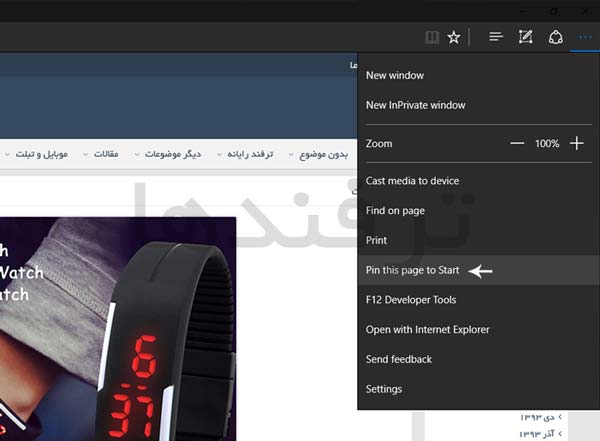
در ویندوز 10 مایکروسافت گزینههای فراوانی را برای شخصی سازی دسکتاپ، منو استارت و مکانهای مختلف ویندوز در اختیار کاربرانش قرار داده است. بدون شک خیلی از کاربران وبسایتهای کلیدی را مدنظر خود دارند که روزانه آنها را چک میکنند. همواره به دنبال این بوده اند که چگونه میشود دسترسی به این وبسایتها را سریع تر از قبل به وجود آورد؟
خوشبختانه مایکروسافت این قابلیت را در ویندوز 10 قرار نهاده که به وسیله آن کاربران قادر به وصله کردن وبسایتهای مدنظر خود در استارت منو هستند. بدون شک این کار سرعت دسترسی شما به وبسایتهای مدنظرتان را بیش از هر روش دیگری بالاتر خواهد برد. اما چگونه این امر قابل انجام میباشد؟ در ادامه ترفندها نحوه کارایی این ویژگی را بررسی خواهد نمود.
روش اول: با استفاده از مرورگر Edge
در این روش به کمک مرورگر Edge به راحتی قادر به این کار خواهید بود.
مرحله اول: برای اینکار در ابتدا مرورگر Edge را باز کرده و به وبسایت مدنظر خود بروید.
مرحله دوم: پس از بارگذاری کامل وبسایت مدنظر، بر روی علامت سه نقطه در قسمت بالا و سمت راست مرورگر کلیک نمایید. از منو ظاهر شده بر روی گزینه Pin this page to Start بفشارید. همین حالا با کلیک بر روی استارت منو خود، وبسایت وصله شده را مشاهده خواهید نمود.
روش دوم: با استفاده از مرورگر گوگل کروم
مرحله اول: در این روش ابتدا مرورگر گوگل کروم خود را باز کرده و به وبسایت مدنظر خود بروید.
مرحله دوم: پس از بارگذاری کامل وبسایت مدنظر، بر روی علامت سه خط روی هم در قسمت بالا و سمت راست مرورگر خود کلیک نمایید. سپس از زیرمنو ایجاد شده گزینه More tools را بفشارید. حال میبایست بر روی گزینه Add to desktop کلیک کرده تا یک شرتکات از وبسایت مدنظر در صفحه دسکتاپ شما ایجاد گردد.
مرحله سوم: سپس کافیست بر روی شرتکات ایجاد شده کلیک راست نمایید و گزینه Pin to start را انتخاب نمایید. کار تمام است و شما شرتکات مدنظر در استارت منو را ایجاد نموده اید.




